Excelで多くの細胞の1に等しいとしている細胞をカウントする方法
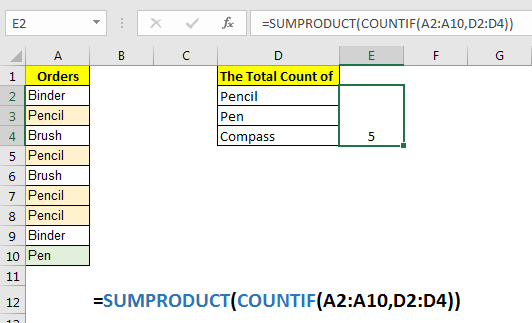
他のセルで定義された値を含むセルをカウントしたい場合があります。その場合、単純なCOUNTIFおよびCOUNTIFS関数は機能しません。これを実現するために、ExcelのSUMPRODUCT関数とCOUNTIF関数を組み合わせて使用できます。
多くのセルの1つを数える一般式
=SUMPRODUCT(COUNTIF(range,criteria)
範囲:基準に一致させる範囲。
基準:範囲でカウントする値の参照。
物事を明確にするための例を見てみましょう。
例:リスト内のペンと鉛筆の合計を数えるここに、このリストがA2:A10の範囲にあります。セルD2:D4には、合計数が必要なアイテムのリストがあります。
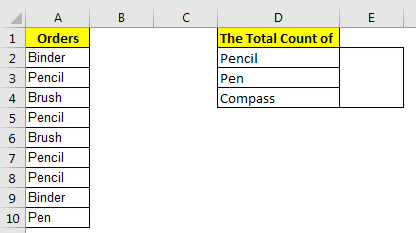
1つの方法は、countif関数を使用して各アイテムを個別にカウントし、それらを合計してそれらのアイテムの総数を取得することです。そのために、私は支援行を追加します。しかし、私はそれをしたくありません。
もう1つの方法は、アイテムごとに2つのカウントを使用してから、SUM関数または加算演算子を使用することです。しかし、カウントするアイテムが何百もある場合、このカウント方法は役に立ちません。
したがって、上記の一般式を使用して、リストされたアイテムの総数を取得します。
上記の一般式をここに適用して、各値の総数を取得します。
=SUMPRODUCT(COUNTIF(A2:A10,D2:D4))
これは5を返します。鉛筆は4回、ペンは1回、コンパスは0回検出されます。
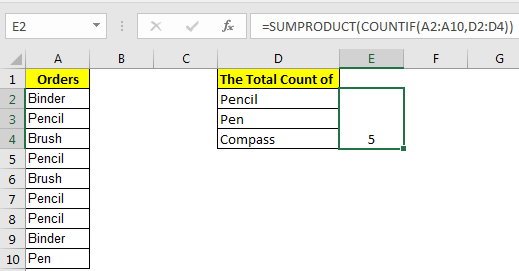
どのように機能しますか?
さて、これは非常に簡単です。 COUNTIF(A2:A10、D2:D4)と書くだけなら
セル内の配列数式として、範囲D2:D4の最初の値のカウントを返します。ただし、内部的には、D2:D4の各アイテムのカウントの配列を返しています。 \ {4; 1; 0}これは、上記の例で返される配列です。
次に、それぞれの値を合計する必要があります。そのために、ExcelのSUMPRODUCT関数を使用しました。カウントを合計し、指定された範囲内の各値の合計カウントを示します。
SUM関数を使ってみませんか。それを使用することはできますが、配列数式として使用する必要があります。
そうそう、これは、1つの単純なExcel式を使用して複数のアイテムの数を取得する方法です。この機能やその他のExcelの機能について疑問がある場合はお知らせください。コメントセクションはすべてあなたのものです。
関連記事:
link:/ counting-count-characters-in-a-cell-in-excel-2 [Excelのセル内の文字数を数える] |セルまたは文字列内の特定の文字を数える方法を学びます。
link:/ counting-count-total-matches-in-two-ranges-in-excel [Excelで2つの範囲の合計一致をカウント] | SUMPROUDCT関数を使用して、2つの範囲の合計一致をカウントする方法を学習します。
link:/ summary-sumifs-using-and-or-logic [SUMIFS usingAND-ORロジック] | SUMIFSはORロジックでも使用できます。 SUMIFSが使用するデフォルトロジックはANDロジックです。
link:/ summary-sumproduct-with-if-logic [SUMPRODUCT with IF logic] |式でIF関数を使用せずに、IFロジックでSUMPRODUCTを使用する方法を学習します。
人気の記事:
link:/ keyboard-formula-shortcuts-50-excel-shortcuts-to-increase-your-productivity [生産性を高めるための50のExcelショートカット] |あなたの仕事をより速くしてください。これらの50のショートカットにより、Excelでの作業がさらに高速になります。
link:/ forms-and-functions-introduction-of-vlookup-function [ExcelのVLOOKUP関数] |これは、さまざまな範囲やシートから値を検索するために使用される、Excelの最も使用され人気のある関数の1つです。
link:/ Tips-countif-in-microsoft-excel [COUNTIF in Excel 2016] |この驚くべき関数を使用して、条件付きの値をカウントします。
特定の値をカウントするためにデータをフィルタリングする必要はありません。ダッシュボードを準備するには、Countif関数が不可欠です。
link:/ excel-formula-and-function-excel-sumif-function [ExcelでSUMIF関数を使用する方法] |これは、ダッシュボードのもう1つの重要な機能です。これは、特定の条件で値を合計するのに役立ちます。